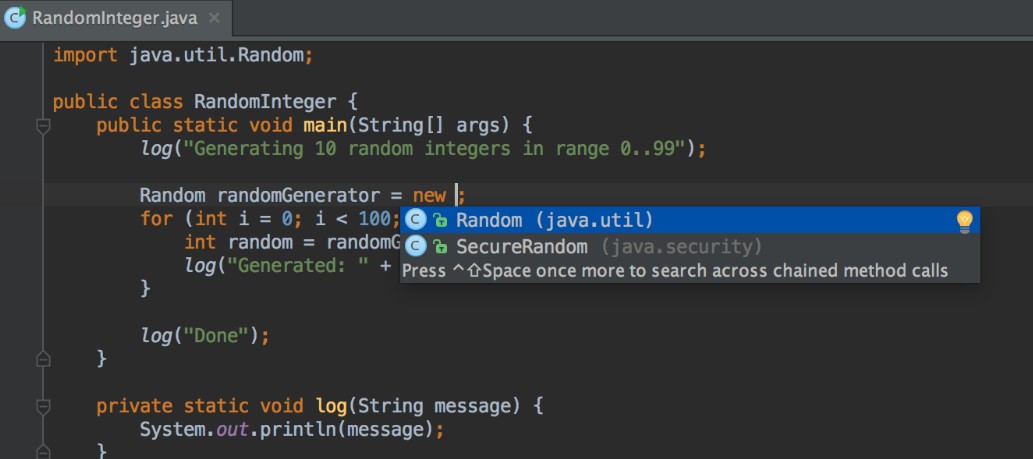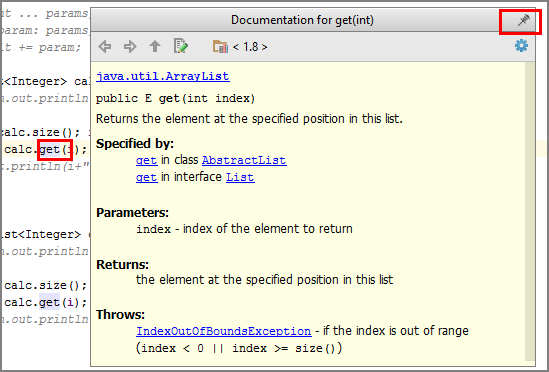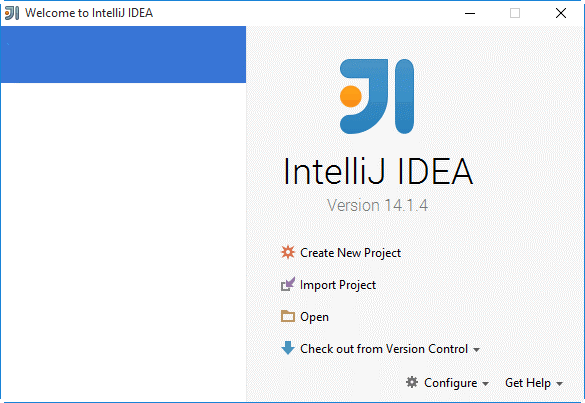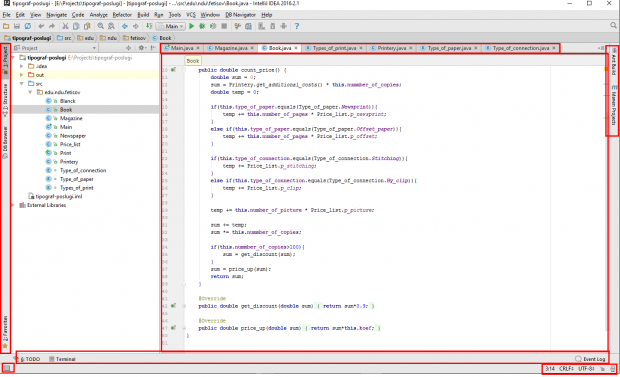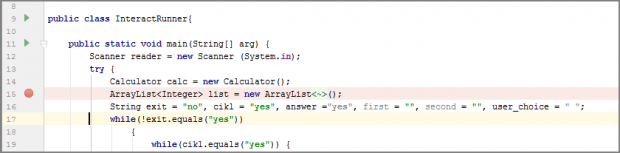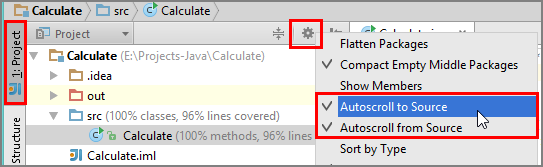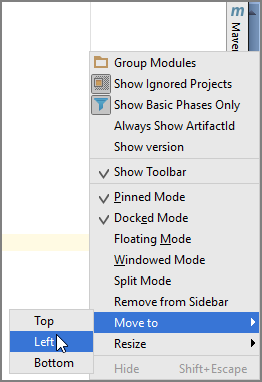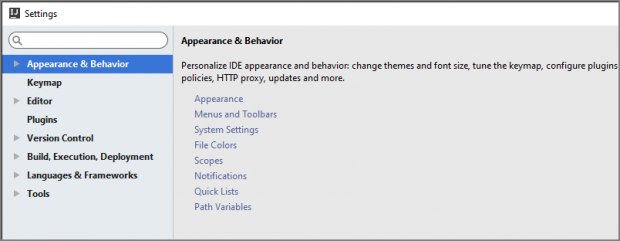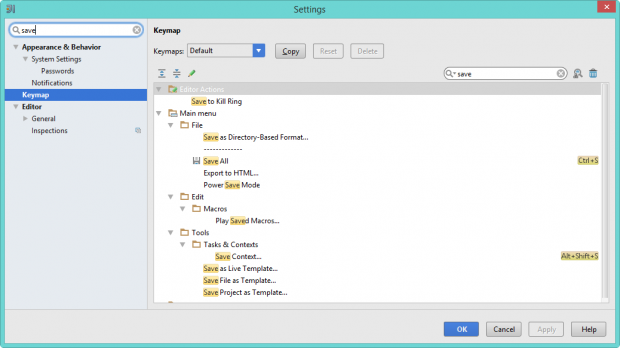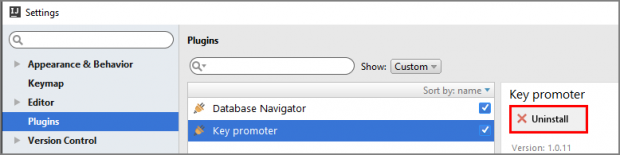Intellij idea что это за программа
IntelliJ IDEA — решение для топ-разработчиков
Дата публикации: 2018-12-11
От автора: IntelliJ IDEA — одна их тех сред разработки, которая пользуется почтением у настоящих профессионалов. Взирая на то, что за полноценную IDE нужно заплатить, ее используют немногие — лишь те, кому написание кода приносит хорошую результативность и прибыль. Сегодня более детально познакомимся с этой средой, чтобы понять, что именно ценят в ней программисты. А все для того, чтобы вы знали, стоит ли потратить на IDE сумму, эквивалентную стоимости всего программного обеспечения на ПК.
Коммерческий продукт от JetBrains
Сегодня об IntelliJ IDEA знает, без преувеличения, весь мир. Хотя платформа ориентирована, в первую очередь, на Java-кодинг, ее универсальность позволяет работать с разными языками. Конечно, здесь нет такого массированного набора плагинов, как у любого open-source конкурента, но зато в их качестве можно быть относительно уверенным. Если сравнивать эту среду с операционными системами, то IntelliJ будет сродни Mac OS — закрытая, слегка консервативная, но надежности не занимать. Да и нет больших сложностей в работе. Как только вы захотите создать новый проект, интуитивное меню подскажет, как это сделать.
Но лишь сегодня у IntelliJ IDEA красивый и интуитивный интерфейс, который позволяет разобраться даже новичку. Несколько лет назад, когда команда только стартовала, они разрабатывали свою среду разработки на основе тех же продуктов с открытым кодом. Сначала это даже не должно было быть полноценной IDE. Вместо этого компания создавала инструменты, которые должны были взаимодействовать со средой, обладающей популярностью в те годы — JBuilder. Но с учетом того, что последняя была далека от совершенства, первая IntelliJ IDEA увидела мир уже через год после начала работы стартапа.
В первую очередь, команда сконцентрировалась на создании средств для рефакторинга и анализа. Как раз из этого родилась современная IDEA. Развиваясь в этом направлении, создатели смогли разработать продукт, в котором код пишется частично вами, а частично машинным интеллектом. А все начиналось с того, чтобы обеспечить вовсе утилитарные функции: комфортное переименование классов, методов, автоматическое определение и прочие.
JavaScript. Быстрый старт
Изучите основы JavaScript на практическом примере по созданию веб-приложения
Кстати, среда разработки — лишь один из самых ярких продуктов от JetBrains. Продолжая работать над средой и некоторыми другими проекторами, они осознали, что Java существенно ограничивает их возможности. Но это не стало поводом для перехода на C или другой подобный язык высокого уровня. Вместо этого компания разработала свой, под названием Kotlin, который должен заменить Java на всех этапах. Интересно, что Google включила данный язык в Android Studio как один из основных. AS — это официальная IDE для создания продуктов под операционную систему Android.
IntelliJ IDEA — это, прежде всего, среда разработки для Java. С этим языком она дружит больше всего, отлично его понимает и помогает в написании разработчику. Но это не значит, что все заканчивается на Джаве и собственном языке Kotlin. Не менее важным является поддержка их коробки таких передовых технологий, как Groovy, Scala и прочих. Они сочетают в себе возможности динозавров, как Java вместе с функционалом Ruby, Smalltalk и прочих. Не забывают в компании и о трендах, ведь для большинства веб-языков созданы свои отдельные среды, основанные на IntelliJ IDEA. Среди них:
PhpStorm — среда разработки на PHP, которая активно используется как для изучения языка, так и для профессиональной детальности;
RubyMine — среда для взаимодействия с языком Ruby;
PyCharm для Python;
AppCode для Objective-C
Все это создается небольшими командами по всему миру. И сегодня IntelliJ IDEA — это наиболее интеллектуальная среда. Она по ходу написания и выполнения может проанализировать код, выявить ошибки и предложить достойное решение. К примеру, IDEA может построить синтаксическое дерево, когда вы еще только набираете код. Проанализировав ссылки и те пути, по которым программа может быть выполнена, IDE предлагает варианты того, как код может быть дополнен. Как только вы пройдете стадию адаптации к такому ритму работы, очень сложно вернуться на бесплатные программы.
Конечно, автодополнение — не исключительный функционал. Точно такие же возможности мы можем наблюдать практически у каждой бесплатной программы. Причем, реализованы они на достаточно высоком уровне. Но интеллект, как всегда, отличает IntelliJ IDEA. К примеру, вы пишете код, который система обработала и готова дать варианты для автодополнения. Там, где обычная программа предложит несколько, IntelliJ IDEA выдает всего один, но верный. Это экономит лишь секунду, зато в совокупности делает разработку гораздо более оптимизированной.
Одной из сильных сторон в JetBrains считают поддержку широкого круга технологий. К примеру, во всем мире технологии Flash считаются устаревшими. Но несмотря на это, в некоторых продуктах Flash реализуется довольно широко, и сбрасывать его со счетов рано. Так решили и создатели IntelliJ IDEA. Они не исключают технологию, пока все вокруг не перестанут ею пользоваться. В итоге, большинство Flash-разработчиков мигрирует на IntelliJ IDEA. Компании не так важны мировые тенденции, в то время как лояльность пользователей растет.
Не менее важным инструментом является и графический редактор для создания интерфейса. Это значительно удобнее, чем постоянно писать шаблонный код. Разработчик может лишь перетягивать мышкой элементы на рабочее поле, в то время как код генерируется самостоятельно. Среди опытных программистов такой подход может считаться дилетантским. Но правда в том, что таким образом экономится много времени, а качество кода не становится хуже. Из-за этого визуальные редакторы используют не только новички, но и те, кто просто хочет оптимизировать свою работу.
Промо и продажи
Наверняка вы уже начали думать о том, чтобы оплатить себе подписку на IntelliJ IDEA и пользоваться этой умной средой. Возможно, вы уже даже погуглили что-то вроде activation-pack, чтобы попросту крякнуть продукт. Делать этого не стоит, так как IntelliJ IDEA надежно защищена. Да и настоящим грабежом станет подобный поступок, ведь продукт стоит своих денег.
В то же время, у вас есть шанс испытать возможности среды разработки при помощи Community Edition, которая распространяется совершенно бесплатно. Она вполне подойдёт для создания веб-приложений, ведь поддерживает полный функционал Java, несколько других языков, конструктор интерфейса Swing и много других полезных функций. Конечно, на ней не построишь масштабный продукт — ресурсы ограничены. Но для оценки мощности ультимативной версии вполне подойдет. Здесь вы увидите легендарное автозаполнение и интуитивный интерфейс, а также скорость запуска, о которой говорят создатели вместе с пользователями.
Если говорить уже о покупке, то лучше приобретать именно IntelliJ IDEA, а не одну из специализированных сборок, пусть даже вы планируете работать только с Пайтоном или только с Java. Дело в том, что установка плагинов преображает IntelliJ IDEA для взаимодействия с каждым языком программирования. А купив специализированную версию, вы потратите сумму и останетесь с весьма ограниченными возможностями.
На этом заканчиваем обзор столь легендарной среды разработки. Владение навыками работы в подобном программном обеспечении — это опыт, который сможет неплохо вам послужить. Поэтому стоит, как минимум, установить Community version, чтобы оценить предложенные инструменты. Возможно, именно такой IDE вам не хватает для успешного программирования. Стоит также учесть, что покупка подписки — это не признак полноценного владения продуктом. После каждого оплаченного периода подписку придётся обновить.
А у нас на этом все! Помните — чем больше сред вы испытаете, узнаете их функционал, тем быстрее вы поймете, какая именно IDE вам нужна. С очень большой вероятностью можно предсказать, что выбором станет IntelliJ IDEA.
JavaScript. Быстрый старт
Изучите основы JavaScript на практическом примере по созданию веб-приложения
Основы работы с IntelliJ IDEA. Интерфейс программы
Для написания Java-программы по большому счету достаточно обыкновенного текстового редактора, но, конечно же, такой вариант просто несопоставим с использованием профессиональных сред разработки приложений, так называемых IDE (Integrated Development Environment).
IntelliJ IDEA – это интегрированная среда разработки программного обеспечения на Java от компании JetBrains. Кстати, не только на Java. Среда с успехом используется и для других языков программирования, например, Scala. Первая версия программы появилась в 2001 г. и с тех пор программа неуклонно повышает свой рейтинг популярности. IntelliJ IDEA выпускается в двух редакциях: Community Edition и Ultimate Edition. Первая версия является полностью бесплатной. Вторая версия распространяется под различными лицензиями и, как декларируется, может использоваться бесплатно для разработки проектов с открытым программным кодом. Впрочем, и даже без этого по окончанию использования мною версии Ultimate Edition, я получил просто уведомление, что могу работать с ней непрерывно на протяжении только получаса.
Версии отличаются также поддерживаемыми технологиями.
Ознакомиться с отличиями между версиями можно на сайте компании JetBrains по ссылке http://www.jetbrains.com/idea/features/editions_comparison_matrix.html.
Программа содержит полный набор необходимых для создания полноценных приложений компонент: редактор, среда компиляции и выполнения, а также отладчик.
Естественно, IntelliJ IDEA – не единственная среда создания приложений для Java, достаточно припомнить популярную Eclipse или NetBeans, так что разработчику есть из чего выбирать, а его предпочтения зачастую обусловлены субъективными факторами, например, он – начиная программировать на Java – прочитал статью про конкретную среду, что и обусловило его последующий выбор. Вполне возможно, что и данный цикл статей послужит для кого-то началом работы с IntelliJ IDEA, тем более что система, на мой взгляд, более чем удобная.
Кстати, в интернете можно найти много информации по миграции с того же Eclipse на IntelliJ IDEA (смотри, например, информацию на сайте компании JetBrains по ссылке https://www.jetbrains.com/help/idea/2016.2/eclipse.html).
Я предпочитаю работать с новой версией IntelliJ IDEA, поэтому периодически ее обновляю. Предлагаемые же читателю статьи писались на протяжении более года, поэтому я не исключаю, что некоторые screenshots относятся к каким-то старым версиям и изменились в новых версиях, за что заранее приношу извинения читателям.
Инсталляция системы
Скопировать инсталляционный пакет можно с сайта разработчика компании JetBrains по ссылке http://www.jetbrains.com/idea/. Установка IntelliJ IDEA проблем не вызывает. Отмечу только, что если в дальнейшем вы предполагаете работу с программным кодом именно в среде программы, то при инсталляции установите ассоциацию программы (Create associations) с файлами Java.
Справочная система
Для IntelliJ IDEA имеется документация достаточно большого объема на английском языке. Поэтому при щелчке пункта Help в главном меню открывается не встроенная, а on-line справка на сайте компании JetBrains.
Более того, вообще можно закрепить окно с документацией на боковой панели (по умолчанию – на правой), сделав его инструментальным, щелкнув кнопку прикрепления на заголовке окна документации. Правда, на мой взгляд, это мало что дает, поскольку при открытии этого окна оно будет отображать только последнюю выведенную документацию.
Интерфейс программы
Как было отмечено ранее, продукт пользуется заслуженной популярностью разработчиков, хотя и есть «маленькое но»: отсутствие русской локализации, хотя для разработчиков это отнюдь не является препятствием для работы.
Стартовое окно
После установки при первоначальной загрузке IntelliJ IDEA появляется стартовое окно «Welcome to IntelliJ IDEA», позволяющее загрузить либо открыть проект, импортировать проект, выполнить его загрузку из репозитория нескольких систем контроля версий («Check out from Version Control»). При наличии в проекте файлов настройки сборки для Maven или Gradle, IntelliJ IDEA предложит вам использовать их для конфигурации.
После работы с определенным проектом, он запоминается, и при последующем запуске программы происходит загрузка последнего открытого проекта. Впрочем, это происходит при настройках программы по умолчанию, когда в группе Appearance & Behavior (Внешний вид и поведение), System Setting (Настройки программы) установлен флажок для поля-метки “Reopen last project on startup” (Открывать последний проект при загрузке).
Основное окно
Основное окно программы в общем виде состоит из трех областей, называемых также инструментальными окнами и окна редактора. Инструментальные окна располагаются по периметру окна редактора, то есть слева, справа и внизу от него на полях главного окна, которые в дальнейшем будем называть боковыми панелями (sidebar в терминологии программы). Поскольку инструментальные окна отображают разноплановую информацию, то каждая боковая панель содержит ряд вкладок, которые открываются при выполнении определенной команды. Переход к нужной вкладке (инструментальному окну) осуществляется щелчком на ее названии, которые располагаются на боковых панелях главного окна. Названию некоторых вкладок инструментальных окон предваряет цифра. Используя клавишу совместно с этой цифрой, можно быстро перейти к этой вкладке, попутно открыв ее, если она находится в свернутом положении, либо, наоборот, свернуть ее. Кроме того, любое инструментальное окно можно отобразить в основном окне командой View Tool Windows либо воспользовавшись ее комбинацией клавиш быстрого вызова.
Перед кратким описанием инструментальных окон оговорюсь, что рассматриваемая структура расположения предлагается такой, какой она является после установки программы по умолчанию. Именно такое расположение я и буду рассматривать далее. Однако это вовсе не означает, что инструментальные окна нельзя расположить в других местах главного окна, о чем речь пойдет ниже.
Цветовую палитру IntelliJ IDEA можно настраивать, правда, таких палитр немного. Выбор палитры осуществляется в настройках, где следует раскрыть последовательно пункты Appearance & Behavior (Внешний вид и поведение), Appearance и выбрать тему из раскрывающегося списка «Theme».
Окно редактора
Окно редактора отображается постоянно, занимая большую часть основного окна. Оно может содержать несколько вкладок, отображающих программный код класса, содержимое pom-файла и другие файлы проекта. О содержимом вкладки сигнализирует как расширение файла в названии вкладки, так и пиктограмма перед названием, например, для класса: 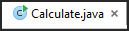
Программа содержит внушительный инструментарий управления вкладками окна. Так, расположение вкладок можно произвольно изменять, располагая их, например, горизонтально, перебрасывая файлы из одной группы вкладок в другую, что достигается при помощи группы команд Windows
С правого края окна могут находятся горизонтальные линии, отмечающие проблемные блоки кода, содержащие ошибки и предупреждения. Подробнее об этом также позже.
По левому краю окна редактирования расположены метки блоков кода, при помощи которых можно быстро свернуть блок за ненадобностью либо вновь его развернуть. С этой же стороны окна располагаются точки останова (при их наличии), советы по модификации кода и некоторая другая информация.
Для отображения нумерации строк программного кода следует вызвать контекстное меню на вертикальной полосе в левой части окна редактирования и выбрать “Show Lines Numbers” (Отображать нумерацию строк). Однако при таком действии отображение строк осуществляется только в текущем сеансе. Для постоянного же отображения нумерации строк программного кода следует в настройках раскрыть последовательно пункты Editor (Редактор), General (Общие настройки), Appearance (Внешний вид) и установить флажок для поля-метки «Show line numbers» (Отображать номера строк).
Сам программный код (подсветка текста, шрифты) оформляются в соответствии с настройками программы, о чем речь пойдет позже.
Инструментальные окна
Инструментальное окно проекта
На левой боковой панели отображается инструментальное окно проекта. Оно содержит вкладку иерархической структуры проекта (Project) и вкладку структуры (списка метода) класса (Structure).
Выбор во вкладке структуры проекта приводит к отображению его содержимого в окне редактора. Поскольку код практически любого класса содержит множество методов, то вкладка «Structure» как раз и отображает их список. Он может быть упорядочен как по алфавиту ( 

Информация вкладки «Structure» вообще довольно информативна. Рядом с именем модуля выводятся также ряд его свойств, например, модификатор класса, а ее панель инструментов позволяет быстро изменить характер отображаемой информации, например, дополняя ее содержимое не-public переменными, упорядочивая по названию либо в порядке нахождения в коде и т.п.
При наличии в проекте нескольких классов целесообразно в окне проекта раскрыть меню кнопки настройки 
Такой вариант полезен, если в окне редактора открыто две вкладки и более (а это, конечно, практически всегда имеет место). В этом случае переход в окне проекта с одного объекта на другой приводит к отображению в окне редактора кода выбранного объекта. И, наоборот, при переходе с одной вкладки на другую в окне редактирования курсор в окне проекта переходит на имя класса, код которого отображается во вкладке окна редактора.
Вкладки в данном окне могут добавляться после установки некоторых расширений (plug-ins). Например, после установки расширения «Database Navigator» в окно проекта добавляется вкладка «DB Browser».
Инструментальное окно «Избранное»
В нижней части левой боковой панели основного окна можно вывести инструментальное окно «Favorites» (Избранное), содержащее, например, список точек останова и закладок, обеспечивая тем самым к ним быстрый доступ.
Инструментальное окно с инструментами сборки проектов
Данное окно располагается на правой боковой панели. Оно изначально содержит две вкладки для двух наиболее распространенных инструментов сборки проектов Java – Maven и Ant.
Инструментальное окно вывода
Окно располагается на нижней боковой панели. В нем в зависимости от характера информации отображаются, например, сообщения компиляции («Messages»), консольный ввод/вывод («Terminal»), контроль изменений проекта («Version Control»), результаты работы отладчика («Debug») и некоторые другие.
Управление инструментальными окнами
IntelliJ IDEA предлагает мощные средства управления инструментальными окнами, позволяющие расположить их в основном окне практически в любом месте.
Любое открытое инструментальное окно в заголовке содержит две кнопки: настройки 

Любое инструментальное окно можно свернуть (спрятать), щелкнув кнопку «Hide». В этом случае в основном окне программы отображается только боковая панель, содержащая наименования вкладок, что, соответственно, увеличивает площадь рабочего окна редактора. В дальнейшем свернутое окно можно просто и быстро отобразить, щелкнув на названии инструментального окна на боковой панели.
Кнопка настройки содержит меню, в котором содержатся команды управления окном.
Окно может содержать собственную панель инструментов. Для ее отображения или, наоборот, удаления, следует раскрыть меню кнопки настройки и установить/снять флажок возле пункта меню Show Toolbar (Отображать панель).
Инструментальные окна могут отображаться как в фиксированном режиме, в определенных местах основного окна, так и в плавающем режиме, то есть в произвольном месте основного окна. Для переключения между режимами следует раскрыть меню кнопки настройки 
Если окно отображается в фиксированном режиме, то возможны два его состояния, устанавливаемые в пункте меню Docked Mode (Режим способа стыковки). При наличии флажка возле этого пункта окно находится в состоянии смешения, сдвигая окно редактора. Если же снять флажок, то окно переходит в состояние перекрытия, при котором окно перекрывает окно редактора.
И, наконец, если окно отображается в фиксированном режиме в состоянии смешения, то становится доступным режим (пункт меню) Pinned Mode (Закрепленный режим). При наличии флажка возле этого пункта окно постоянно отображается в основном окне. Если же снять флажок, то окно будет автоматически убираться с экрана при потере фокуса.
Выше было отмечено, что инструментальные окна можно расположить на разных боковых панелях главного окна. Но и местонахождение конкретного окна можно также изменить, включив его в состав другой боковой панели. Для этого следует вызвать контекстное меню на названии инструментального окна на боковой панели, выбрать из него пункт Move (Переместить), а затем направление перемещения. На приведенном ниже screenshot видим, например, что инструментальное окно с правой боковой панели можно переместить на нижнюю (Top), левую (Left) и верхнюю (Bottom) боковую панель.
Инструментальное окно может быть и вовсе удалено, для чего также следует вызвать контекстное меню на названии инструментального окна на боковой панели и выбрать из него пункт Remove from Sidebar (Удалить с боковой панели).
В главном меню основного окна имеется также пункт меню Windows, содержащий команды для управления ее окнами.
Панели
На мой взгляд, целесообразно оставить на экране все основные панели программы (при отсутствии какой-то из них выполните команду View
Отключение / включение панелей производится также в меню команды View.
Выше я писал, что целесообразно оставить на экране все основные панели программы. Однако, при работе в окне редактора с программным кодом одного класса многим, возможно, как раз удобным покажется работа со всеми отключенными панелями, когда ничто не отвлекает от работы.
Настройки
Обращение к настройкам программы осуществляется командой File

Все настройки в окне настроек сведены по функциональному назначению в несколько групп: Appearance & Behavior (Внешний вид и поведение), Keymap («Горячие» клавиши), Editor (Редактор) и др.
Количество настроек программы очень велико, и, по мере работы с нею, а, следовательно, накопления опыта, вы сами будете изменять необходимые опции. Учитывая это, я не буду рассматривать их детально, поскольку это займет очень много времени. При этом замечу, что некоторые настройки уже упоминались выше, а о некоторых других будет рассказано позже.
Пока же ограничусь буквально несколькими общими настройками.
Важным моментом при написании программы является ее документирование, в том числе комментирование фрагментов кода (об этом позже). Естественно, русскоязычные разработчики будут писать комментарии на русском (белорусском, украинском) языках, что потребует в программе соответствующей кодировки. Оптимальным вариантом, на мой взгляд, будет использование UTF-8, которая является универсальной и имеет ряд преимуществ перед Windows 1251. Например, большинство современных веб-платформ по умолчанию работают именно на ней, а еще ее удобно использовать для создания мультиязычных проектов. Для установки этой кодировки следует последовательно выбрать пункты Editor, File Encodings (Редактор, Кодировка) и в списке «Project Encoding» (Кодировка файлов проекта) выбрать «UTF-8». Впрочем, некоторые разработчики говорят, что беспроблемно также работает значение « ».
Ну и, наконец, сообщения о появлении новой версии, которые будут у вас регулярно появляться, пока вы не откажетесь автоматически проверять обновления. В принципе установка новых версий вещь полезная и нужная, но если вы желаете производить обновление не по указанию программы, а самостоятельно, то это делается так. Раскройте последовательно пункты Appearance & Behavior, System Setting, щелкните пункт Updates (Обновления) и снимите флажок возле пункта “Automatically check updates for” (Автоматически проверять обновления). Впрочем, и при включенном режиме автоматических обновлений можно просто игнорировать установку новой версии.
У меня сложилось очень высокое мнение о IntelliJ IDEA, однако возможности ее совершенствования практически безграничны. И немалый вклад в этот процесс могут внести и сами пользователи, что, например, может осуществляться на основе собираемой о работе программы статистики. Для этого нужно позволить программе осуществлять такой сбор. С этой целью в настройках следует последовательно раскрыть пункты Appearance & Behavior, System Setting, выбрать пункт Usage Statistics (Статистика использования), установить флажок для поля-метки “Allow sending usage statistics to JetBrains s.r.o.” (Позволить собирать пользовательскую статистику JetBrains), а затем установить флажок возле периодичности отправки такой информации (день, неделя, месяц).
Поскольку настроек очень много, то разработчики предусмотрели их поиск по контексту. Набрав, например, в поле поиска окна настроек текст «save», получим в нем вот такой список:
И последнее. В IntelliJ IDEA предусмотрена возможность сохранения настроек (File Export Setting) и их восстановления (File
Расширение системы
Под IntelliJ IDEA разработано множество plug-ins (расширений), позволяющих заметно расширять ее возможности и функциональность. Доступ к ним осуществляется в настройках системы в пункте Plugins. Из списка «Show» (Показ) осуществляется фильтрация списка расширений. Для добавления нового расширения следует выполнить такие действия:
Удаление расширений осуществляется также очень просто. Опять же в настройках в списке «Show» выбирается пункт «Custom», после чего в окне настроек отображаются только установленные расширения.
Щелчок кнопки «Uninstall» инициирует процесс удаления.